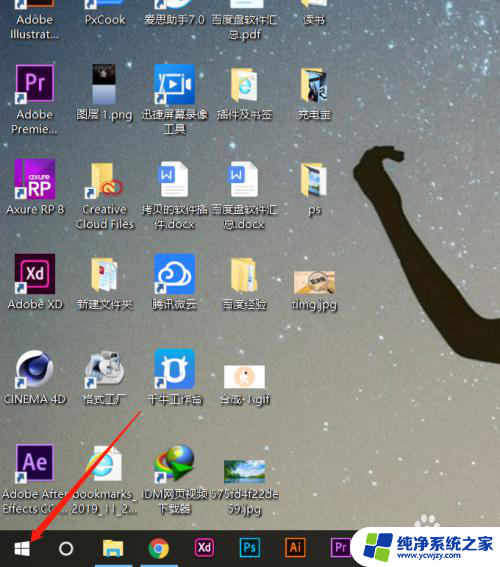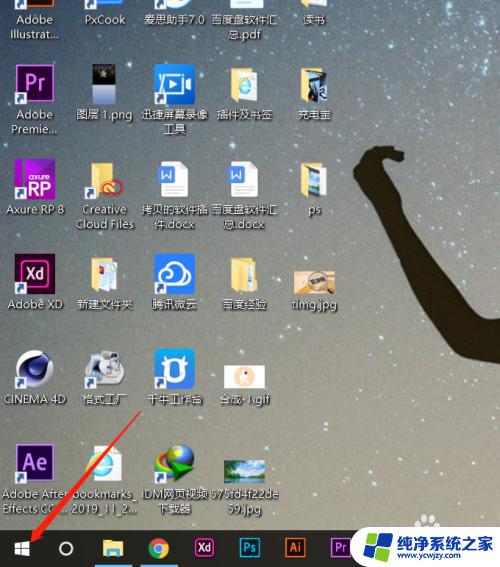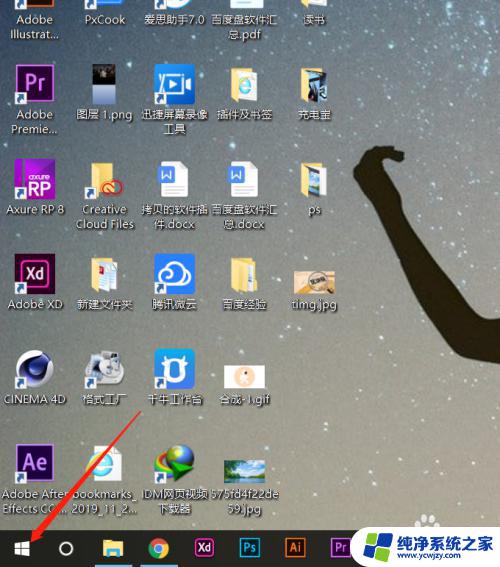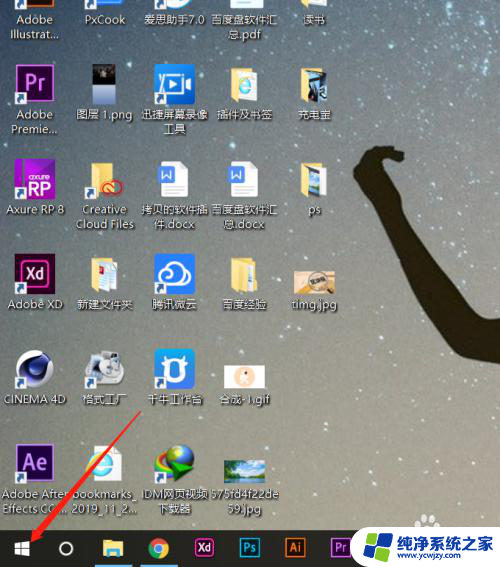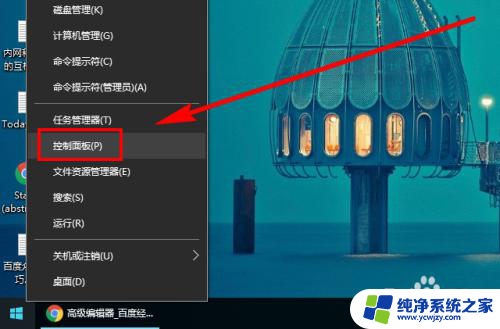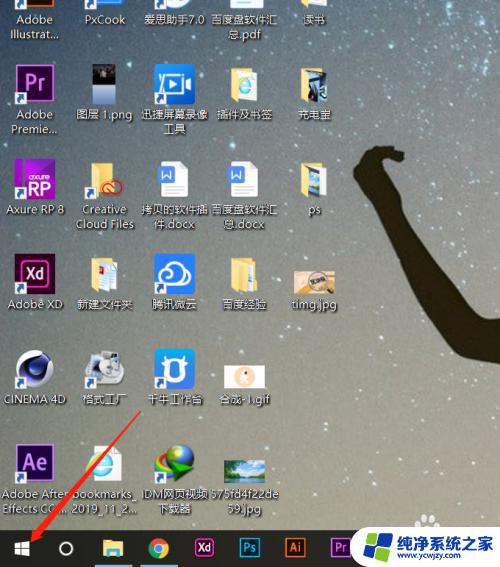win10亮度怎么调节 Win10怎样调整屏幕亮度
更新时间:2023-11-08 09:47:15作者:yang
win10亮度怎么调节,Win10作为目前最新的操作系统,给我们带来了许多方便和创新,有时候在使用Win10时,我们可能会遇到一些问题,比如屏幕亮度的调节。调整屏幕亮度可以让我们在不同的环境下更加舒适地使用电脑,而Win10也提供了简单的方法来满足我们的需求。究竟如何在Win10中调节屏幕亮度呢?接下来我们将一起探讨Win10中调节屏幕亮度的方法。
步骤如下:
1.在你的个人电脑桌面,左下角找到Window入口进入;
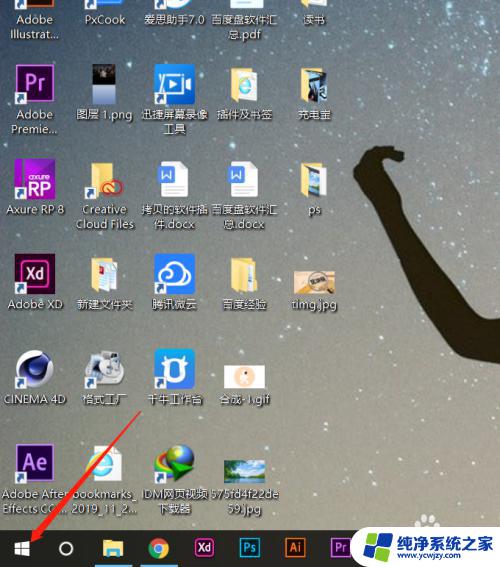
2.在Windows选项界面,选择如图的设置功能,点击进入设置页面;
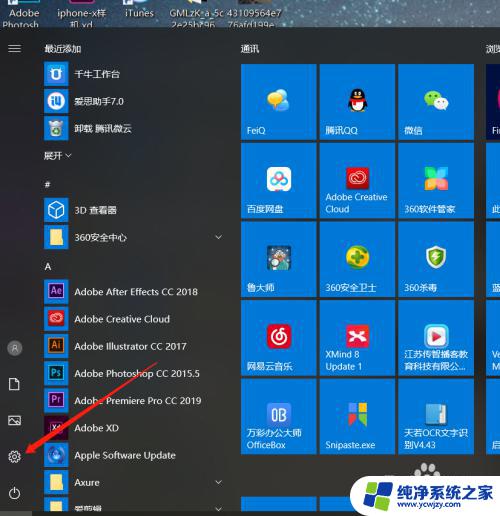
3.在Windows设置页面,选择第一个功能区:系统(显示、声音、通知、电源);
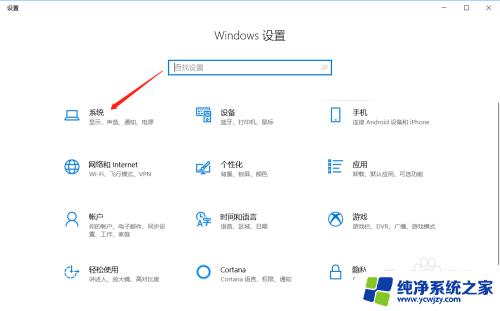
4.在系统设置里面,拉到最下面,找到显示选项,进入显示设置页面;
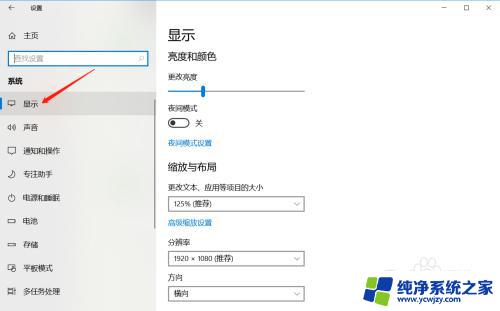
5.在显示亮度与颜色页面,鼠标拖动竖条即可调整屏幕亮度。
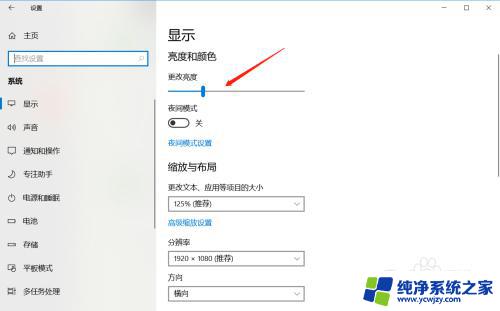
以上是win10亮度调节的全部内容,如果您遇到此类问题,可以按照本文介绍的方法进行解决,希望能对您有所帮助。